Chuyển đổi, chỉnh sửa và nén video/âm thanh ở hơn 1000 định dạng với chất lượng cao.
TikTok sang MP3: 6 cách hiệu quả để chuyển đổi trên máy tính để bàn/trực tuyến/di động
Bạn có cân nhắc đến việc tạo video với nhạc TikTik phổ biến hoặc đặt làm nhạc chuông không? Bạn có thể dễ dàng lưu video TikTok và chuyển đổi TikTok sang MP3 với chất lượng cao để trích xuất nhạc. Ngày nay, có rất nhiều bài hát đã trở thành xu hướng trên TikTok và khiến mọi người nhảy theo những bài hát đó, bạn sẽ tìm hiểu 6 phương pháp hiệu quả tại đây để chuyển đổi TikTok sang MP3 với hướng dẫn chi tiết. Tiếp tục đọc bài đăng này để biết thêm!
Danh sách hướng dẫn
Phần 1: Cách tối ưu để chuyển đổi TikTok sang MP3 với chất lượng cao Phần 2: 3 cách dễ dàng để chuyển đổi TikTok sang MP3 trực tuyến miễn phí Phần 3: Cách chuyển đổi TikTok sang MP3 trên Android/iPhone Phần 4: Câu hỏi thường gặp về việc chuyển đổi video TikTok sang MP3Phần 1: Cách tối ưu để chuyển đổi TikTok sang MP3 với chất lượng cao
4Easysoft Total Video Converter là một chương trình mạnh mẽ chuyển đổi TikTok sang MP3 với tốc độ cực nhanh với chất lượng tuyệt vời. Bộ chuyển đổi MP3 này hỗ trợ hơn 600 định dạng, bao gồm MP4, MKV, AVI, v.v. Hơn nữa, nó cung cấp một số tính năng bạn có thể sử dụng để chuyển đổi và chỉnh sửa. Có sẵn trên cả Windows và Mac, bạn có thể sử dụng bộ chuyển đổi này để tạo GIF được cá nhân hóa và video tua nhanh thời gian, thêm bản âm thanh, tạo ảnh ghép và trình chiếu, v.v. Chuyển đổi video theo chất lượng mong muốn của bạn bằng bộ chuyển đổi TikTok sang MP3 này.

Hỗ trợ chuyển đổi video TikTok sang các định dạng tệp âm thanh, bao gồm MP3, AAC, WMA, WAV, v.v.
Nó cung cấp chức năng chuyển đổi hàng loạt cho nhiều tệp, cho phép người dùng chuyển đổi tệp cùng một lúc.
Có thể thay đổi cài đặt âm thanh như tốc độ lấy mẫu, tốc độ bit và kênh để duy trì chất lượng cao.
Cung cấp tính năng Volume Booster để tăng âm lượng tệp âm thanh và xuất tệp đó dễ dàng.
Bảo mật 100%
Bảo mật 100%
Bước 1Tải về 4Easysoft Total Video Converter bằng cách vào trang web chính thức của nó. Thực hiện theo quy trình cài đặt, sau đó khởi chạy chương trình để chuyển đổi TikTok sang MP3. Trên giao diện chính, nhấp vào Thêm các tập tin ở góc trên bên trái của chương trình, sau đó chọn tệp của bạn. Nhấp vào Mở nút để mở video trong chương trình.

Bước 2Nhấn vào Định dạng nút thả xuống ở góc trên bên phải; ở đó, bạn sẽ thấy danh sách định dạng video và âm thanh. Đi tới Âm thanh phần, sau đó nhấp vào MP3; bạn có thể chọn độ phân giải mong muốn để tùy chỉnh.

Bước 3Để thay đổi các thông số âm thanh, hãy nhấp vào Hồ sơ tùy chỉnh nút với Bánh răng biểu tượng. Điều chỉnh codec, tốc độ lấy mẫu, kênh, tốc độ bit, v.v.

Bước 4Chọn đích đến của tệp bằng cách nhấp vào Lưu vào danh sách thả xuống. Cuối cùng, nhấp vào Chuyển đổi tất cả để bắt đầu chuyển đổi TikTok sang MP3.

Phần 2: 3 cách dễ dàng để chuyển đổi TikTok sang MP3 trực tuyến miễn phí
Để chuyển đổi TikTok sang MP3 bằng cách sử dụng công cụ trực tuyến, bạn có thể tìm thấy rất nhiều chương trình tiện lợi miễn phí trên Internet. Nếu bạn không muốn tải xuống ứng dụng, hãy chọn phương pháp chuyển đổi trực tuyến này - không cần tải xuống và cài đặt. Dưới đây là ba cách để dễ dàng chuyển đổi video TikTok sang MP3. Mỗi cách đều có các bước giống nhau.
1. Nhạc Down
Một công cụ trực tuyến có thể chuyển đổi video TikTok là MusicallyDown. Công cụ chuyển đổi này cho phép bạn tải xuống video từ TikTok và trích xuất âm thanh. Nếu bạn không ngại gặp phải quảng cáo khi chuyển đổi TikTok sang MP3, Musically Down là dành cho bạn!
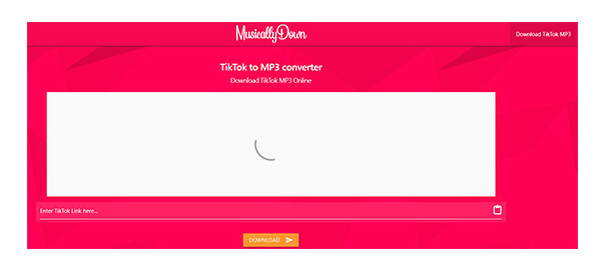
Bước 1Tìm kiếm trên TikTok cho video bạn muốn chuyển đổi sang MP3. Thật tuyệt nếu bạn Đã thích nó hoặc đặt nó vào Yêu thích để tìm thấy nó một cách dễ dàng.
Bước 2Khi bạn đã tìm thấy nó, hãy chạm vào Chia sẻ tùy chọn, sau đó nhấp vào Sao chép Liên kết.
Bước 3Đi đến Trang web chính thức của MusicalDown trên trình duyệt web của bạn và dán liên kết video TikTok vào Hộp tải xuống bên dưới các quảng cáo. Nhấp vào Tải xuống cái nút.
2. Tình yêuTik
Một trình chuyển đổi TikTok sang MP3 tốt khác là LoveTik. Không giống như MusicallyDown có quảng cáo, trình chuyển đổi này không có quảng cáo làm phiền bạn khi chuyển đổi video TikTok, khiến nó tốt hơn các dịch vụ chuyển đổi trực tuyến khác.

Bước 1Đi đến TikTok ứng dụng, sau đó tìm video bạn muốn tải xuống.
Bước 2Nhấn vào Chia sẻ nút, sau đó chạm vào Sao chép đường dẫn.
Bước 3Mở LoveTik.com trên trình duyệt web của bạn, sau đó dán liên kết đã sao chép vào Hộp tải xuống sau đó nhấn Bắt đầu. Nhấn vào MP3 định dạng, sau đó nhấn Tải xuống cái nút.
3. SSSTIK
Công cụ chuyển đổi trực tuyến cuối cùng là SSSTIK, hoạt động giống như các dịch vụ chuyển đổi trực tuyến khác. Nó chứa quảng cáo giống như hai công cụ trực tuyến, nhưng tệ nhất là một trang web ngẫu nhiên sẽ xuất hiện sau khi bạn nhấp vào nút Tải xuống. Vì vậy, hãy cẩn thận nếu bạn chọn sử dụng công cụ chuyển đổi trực tuyến này.
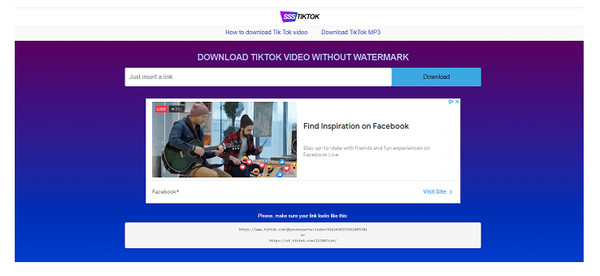
Bước 1Đi đến video TikTok bạn muốn chuyển đổi. Nhấp vào Chia sẻ biểu tượng, sau đó chọn Sao chép đường dẫn.
Bước 2Mở ssstik.io, giống như trên các trình chuyển đổi trực tuyến khác, hãy dán Địa chỉ URL, sau đó nhấn vào Tải xuống.
Bước 3Chọn Tải xuống MP3 để chuyển đổi TikTok của bạn sang định dạng MP3.
Phần 3: Cách chuyển đổi TikTok sang MP3 trên Android/iPhone
Nếu có chương trình dành cho máy tính để bàn và trực tuyến, bạn cũng có thể sử dụng điện thoại di động để chuyển đổi TikTok sang định dạng MP3. Chuyển đổi trên thiết bị di động là cách chuyển đổi đơn giản nhất vì bạn sẽ tải video TikTok trực tiếp xuống điện thoại và sau đó chuyển đổi. Đảm bảo chọn ứng dụng cung cấp chất lượng âm thanh tốt nhất. Xem bên dưới hai ứng dụng bạn có thể sử dụng trên thiết bị iPhone và Android của mình.
1. Chuyển đổi Video sang MP3
Bộ chuyển đổi này cho phép bạn chuyển đổi video thành tệp âm thanh, bao gồm cả TikTok. Bạn có thể tùy chỉnh tần suất, tốc độ bit, kênh và thời lượng bằng bộ chuyển đổi TikTok sang MP3 này. Hơn nữa, bộ chuyển đổi này cho phép bạn chuyển đổi sang hầu hết các định dạng tệp phổ biến, cho phép bạn chọn định dạng phù hợp nhất với yêu cầu của mình. Thêm vào đó, ứng dụng này hỗ trợ chỉnh sửa tiêu đề siêu thông tin, như tiêu đề, album và nghệ sĩ.
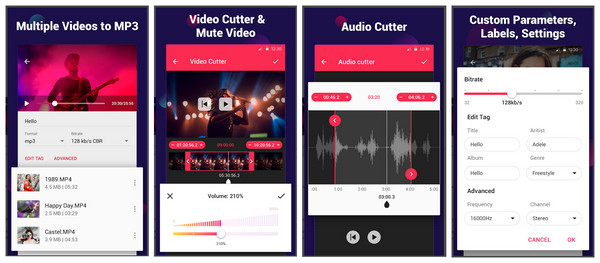
Bước 1Mở trình chuyển đổi TikTok sang MP3 trên điện thoại của bạn, tải xuống ứng dụng nếu bạn chưa có, sau đó chọn Video thành âm thanh để mở video TikTok mà bạn muốn chuyển đổi sang MP3. Đảm bảo bạn lưu video TikTok trên điện thoại của mình.
Bước 2Sau khi chọn video TikTok, hãy nhấp vào menu thả xuống của Định dạng và nhấp vào MP3. Bạn cũng có thể chỉnh sửa tốc độ bit, cắt âm thanh, chỉnh sửa thẻ, v.v.
Bước 3Khi bạn hoàn tất, hãy nhấp vào Chuyển thành để chuyển đổi TikTok sang MP3. Đợi quá trình chuyển đổi hoàn tất.
2. Bộ chuyển đổi phương tiện - Video sang MP3
Nếu bạn là người dùng iPhone, trình chuyển đổi TikTok sang MP3 này chắc chắn dành cho bạn. Nó cung cấp một cách dễ dàng để chuyển đổi video sang mọi định dạng và có giao diện rất trực quan giúp bạn dễ hiểu và sử dụng. Các định dạng được hỗ trợ bao gồm MP3, M4A, WAV, FLAC, WMA, v.v. Hơn nữa, bạn có thể cắt và cắt video bằng trình chuyển đổi này trên iPhone. Và, không giống như các ứng dụng khác từ App Store có chứa quảng cáo, trình chuyển đổi này không có quảng cáo.
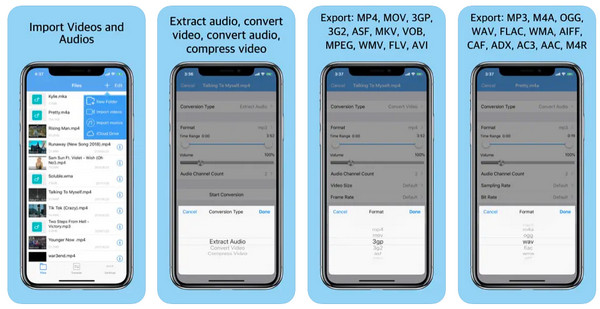
Bước 1Truy cập vào trình chuyển đổi TikTok sang MP3 trên iPhone của bạn. Nhấp vào Thêm nút ở trên để thêm tệp video; đảm bảo rằng video TikTok được lưu trên Ảnh.
Bước 2Nhấp chuột Xong nếu bạn đã chọn xong video TikTok. Nhấp vào i ở bên cạnh, sau đó chọn Âm thanh. Trên nút thả xuống của Định dạng, chọn MP3; bạn cũng có thể chỉnh sửa tốc độ bit, tốc độ lấy mẫu, điều chỉnh âm lượng, v.v.
Bước 3Sau khi hoàn tất, hãy nhấp vào Cứu nút ngay phía trên màn hình của bạn. Bạn có thể thay đổi tên của tệp âm thanh, sau đó nhấp vào ĐƯỢC RỒI để bắt đầu chuyển đổi TikTok sang MP3.
Phần 4: Câu hỏi thường gặp về việc chuyển đổi video TikTok sang MP3
-
Tôi có thể lưu tất cả video TikTok rồi chuyển đổi chúng sang MP3 không?
Bạn có thể lưu video TikTok trên điện thoại của mình nếu bạn chuyển đổi chúng sang MP3. Tuy nhiên, không phải tất cả video TikTok đều có thể được lưu. Người dùng hoặc những người đã đăng video nên cho phép người khác tải xuống video của họ. Nếu tùy chọn Lưu video không xuất hiện trên video, điều đó có nghĩa là người dùng không cho phép người khác tải xuống video của họ.
-
Tôi có thể chuyển đổi video TikTok sang MP3 mà không cần lưu chúng không?
Bạn có thể sao chép-dán liên kết video TikTok bằng công cụ chuyển đổi TikTok sang MP3 trực tuyến. Sau khi bạn dán liên kết vào công cụ trực tuyến, nó sẽ chuyển đổi video của bạn sang MP3, sau đó lưu tệp âm thanh trên máy tính của bạn.
-
Ứng dụng nào là tốt nhất để chuyển đổi TikTok sang MP3?
Có rất nhiều ứng dụng bạn có thể tìm kiếm trên Internet ngày nay và mỗi ứng dụng đều có những điểm khác biệt riêng, khiến chúng trở thành ứng dụng tốt nhất. Tùy thuộc vào điện thoại của bạn, bạn có thể sử dụng Video to MP3 Converter và Media Converter cho điện thoại di động của mình. Đối với các công cụ trực tuyến, ba công cụ chuyển đổi trực tuyến TikTok sang MP3 tốt nhất và được sử dụng nhiều nhất được thảo luận ở trên, đó là MusicallyDown, LoveTik và SSSTIK.
Phần kết luận
Bạn có thể tìm thấy nhiều chương trình và công cụ trực tuyến để chuyển đổi TikTok sang MP3 khi bạn tìm kiếm trên trình duyệt của mình. Việc lựa chọn một chương trình là điều cần thiết. Một số chương trình có thể chứa quảng cáo hoặc lỗi có thể ảnh hưởng đến cách máy tính hoặc điện thoại di động của bạn hoạt động. Sẽ thật tuyệt nếu sử dụng một chương trình dễ dàng nhưng mạnh mẽ như 4Easysoft Total Video Converter. Nó hỗ trợ nhiều định dạng để chuyển đổi các tệp video và âm thanh của bạn. Và sau khi chỉnh sửa, bạn cũng có thể chỉnh sửa nhiều hơn bằng chương trình này vì nó cung cấp các công cụ chỉnh sửa.
Bảo mật 100%
Bảo mật 100%


